Cách sắp xếp lại trang PDF đơn giản, nhanh chóng
Mục lục nội dung
Bạn đang tìm cách sắp xếp lại trang PDF để chỉnh sửa lại các nội dung trong file PDF? Bạn hãy cùng PDF.vn tìm hiểu những cách sắp xếp lại trang PDF nhanh và đơn giản nhất hiện nay nhé!
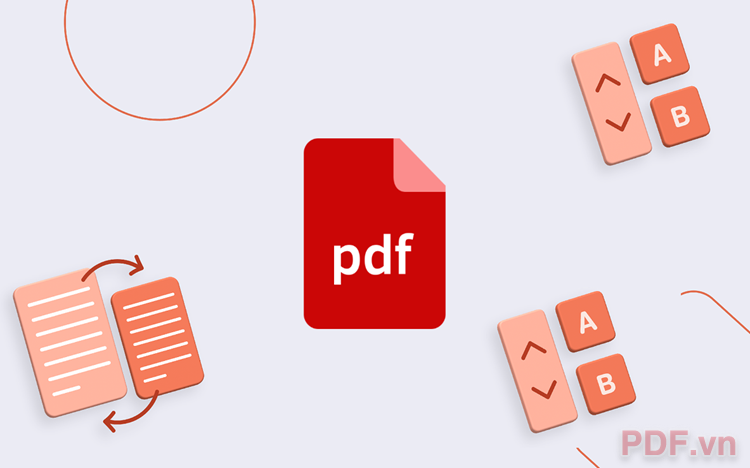
1. Sắp xếp lại trang PDF bằng I Love PDF
I Love PDF được biết đến là công cụ chỉnh sửa PDF Online hiệu quả nhất và đa dạng nhất trên máy tính. Đối với công cụ I Love PDF, bạn chỉ cần có máy tính kết nối Internet là có thể sử dụng. Đặc biệt, công cụ I Love PDF hoàn toàn miễn phí nên ai cũng có thể sử dụng.
Bước 1: Bạn mở I Love PDF và click Chọn tệp PDF để thêm file PDF cần sắp xếp lại trang vào công cụ.
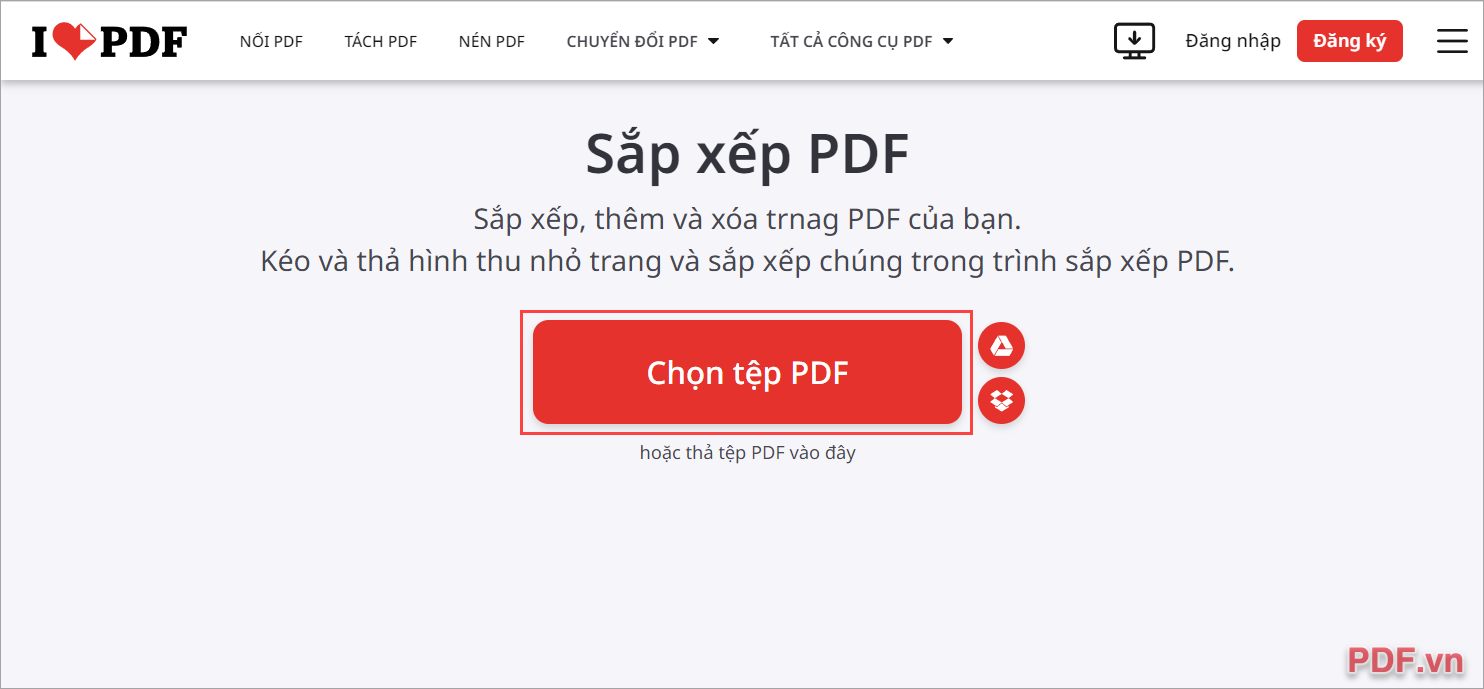
Bước 2: Sau khi file PDf được thêm vào hệ thống, bạn sử dụng chuột nhấn giữ và kéo để di chuyển vị trí giữa các trang. Khi sắp xếp các trang PDF, bạn hãy chú ý số trang gốc nằm dưới mỗi trang để biết được vị trí các trang trước và sau khi thay đổi.
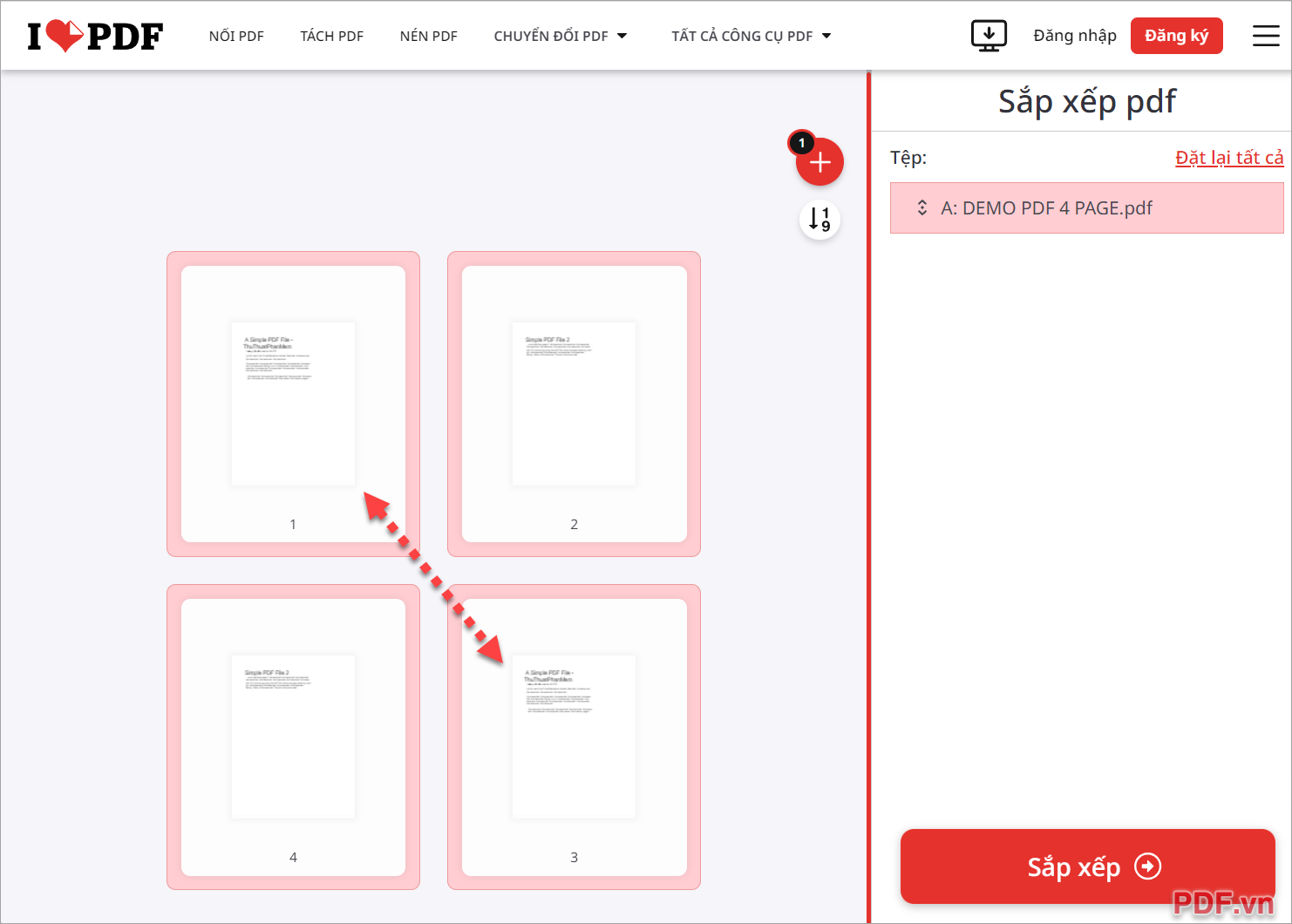
Bước 3: Trong quá trình sắp xếp lại trang PDF, bạn có thể chọn Thêm trang để thêm một trang trống chèn vào giữa hai trang sẵn có.
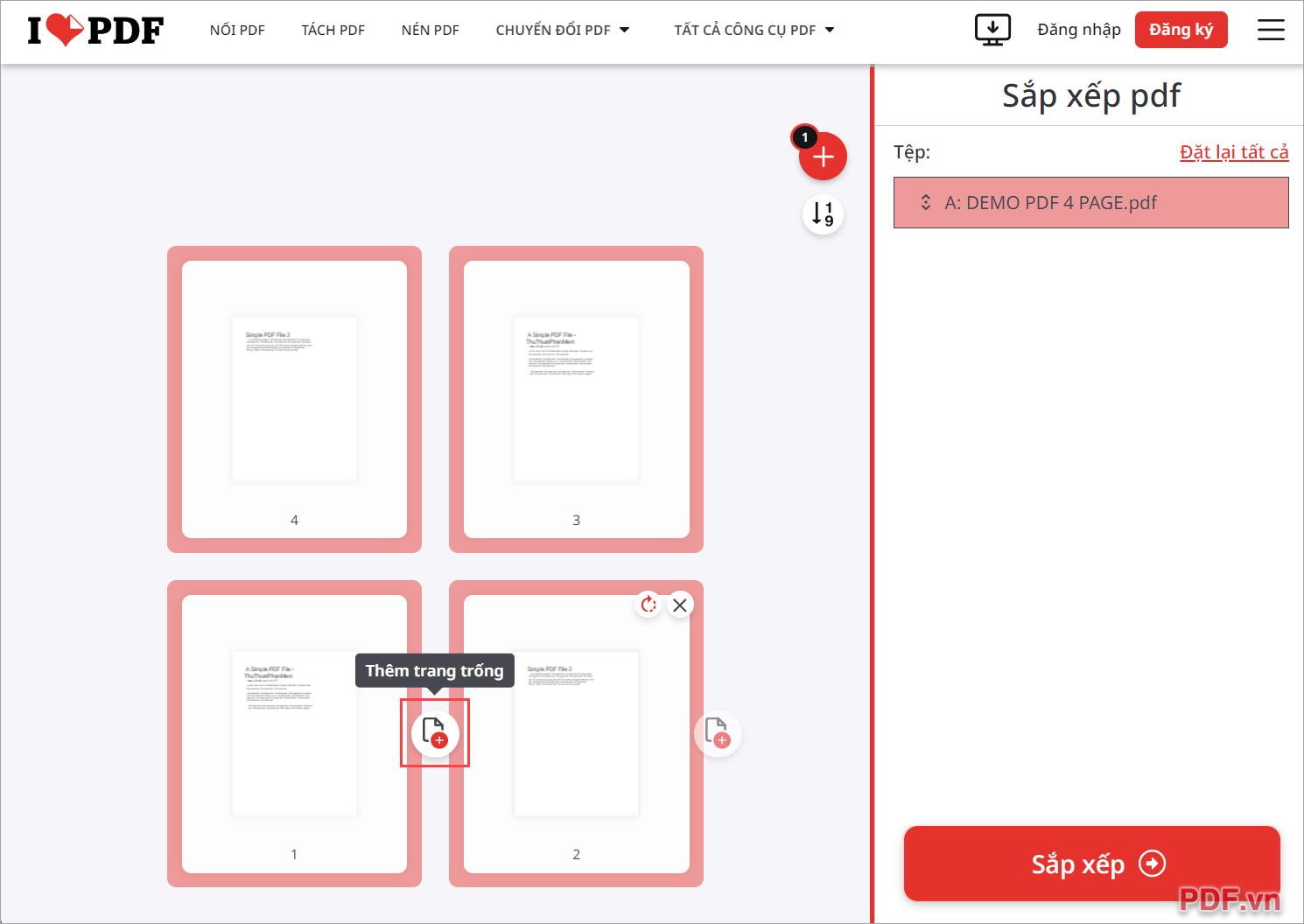
Bước 4: Để hoàn tất việc sắp xếp lại trang PDF, bạn chọn Sắp xếp để hệ thống tự động xử lý.
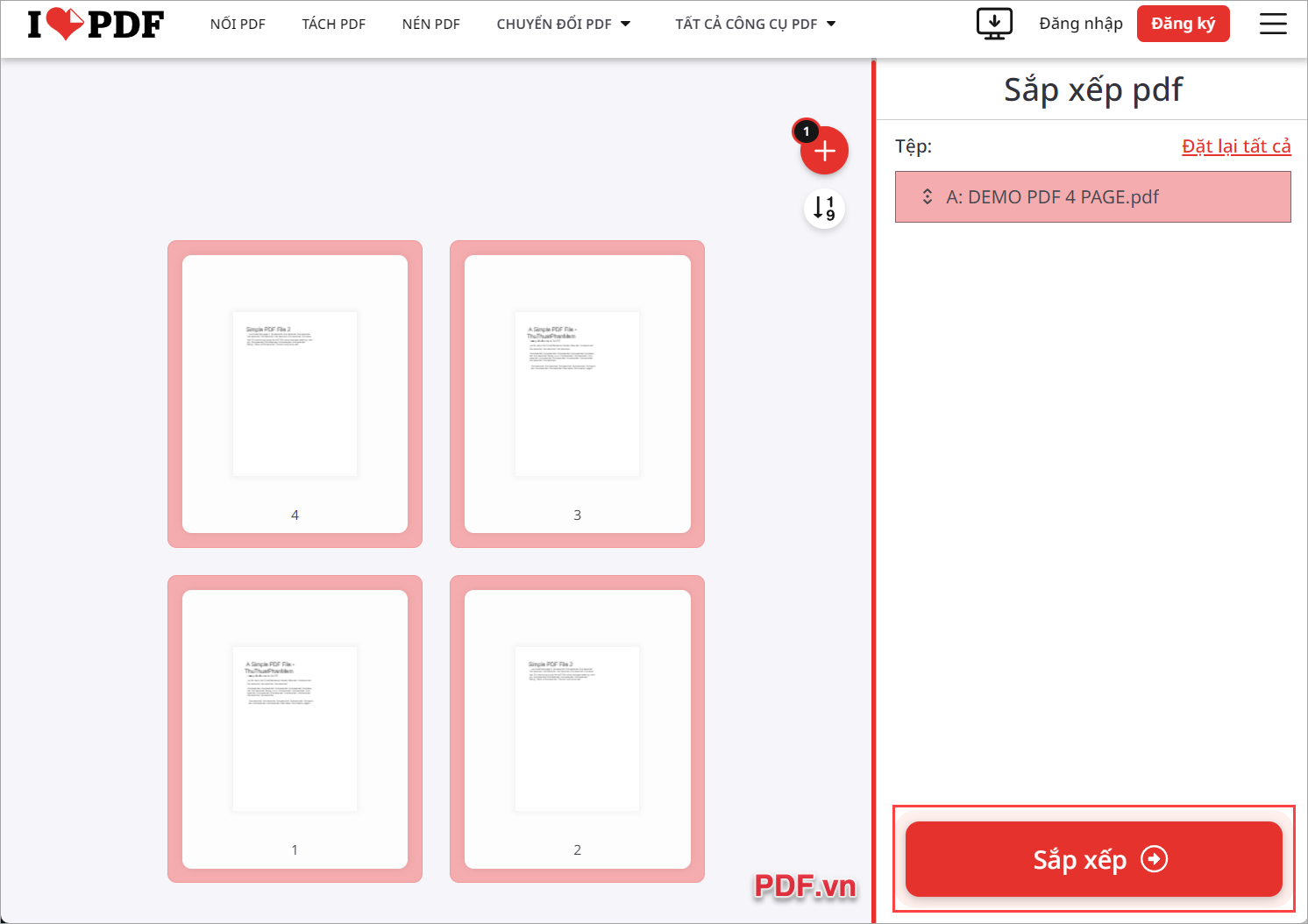
Bước 5: Cuối cùng, bạn chọn Tải tệp xuống để tải file PDF đã sắp xếp lại trang vào máy tính.
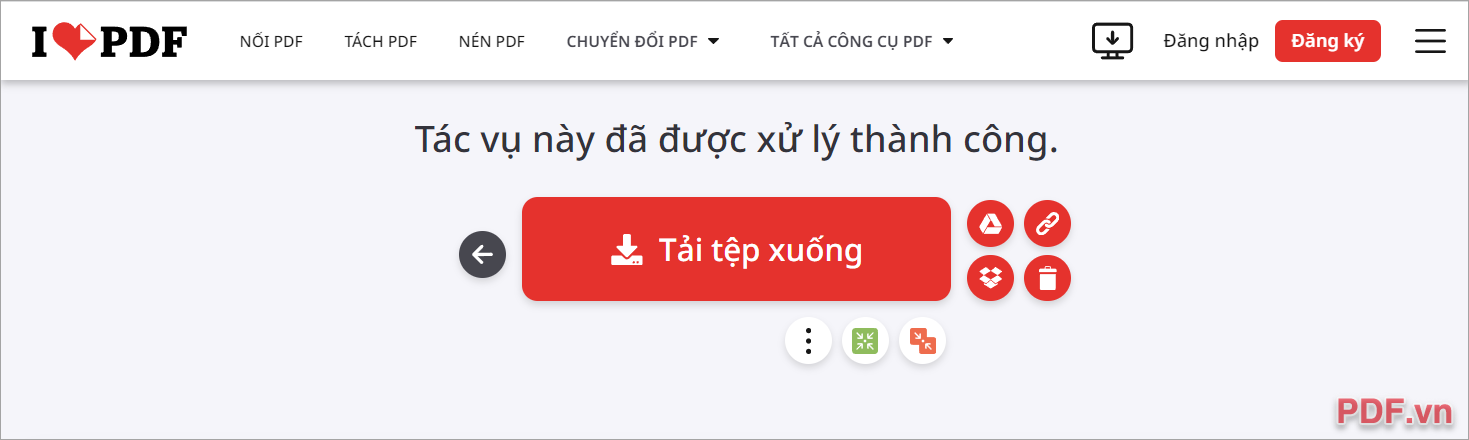
2. Sắp xếp lại trang PDF Online bằng PDF24 Tools
PDF24 Tools sở hữu hàng loạt các công cụ đỉnh cao hỗ trợ cho việc chỉnh sửa, sắp xếp và sửa chữ trên file PDF. Công cụ PDF24 Tools chắc chắn giúp bạn tiết kiệm rất nhiều thời gian khi sắp xếp lại các trang trong file PDF sẵn có.
Bước 1: Bạn truy cập trang chủ PDF24 Tools và click mục Chọn các tệp để tải file PDF cần sắp xếp lại trang vào hệ thống.

Bước 2: Sau khi file PDF được tải lên thành công, bạn tiến hành nhấn giữ và kéo chuột để thay đổi vị trí các file PDF.
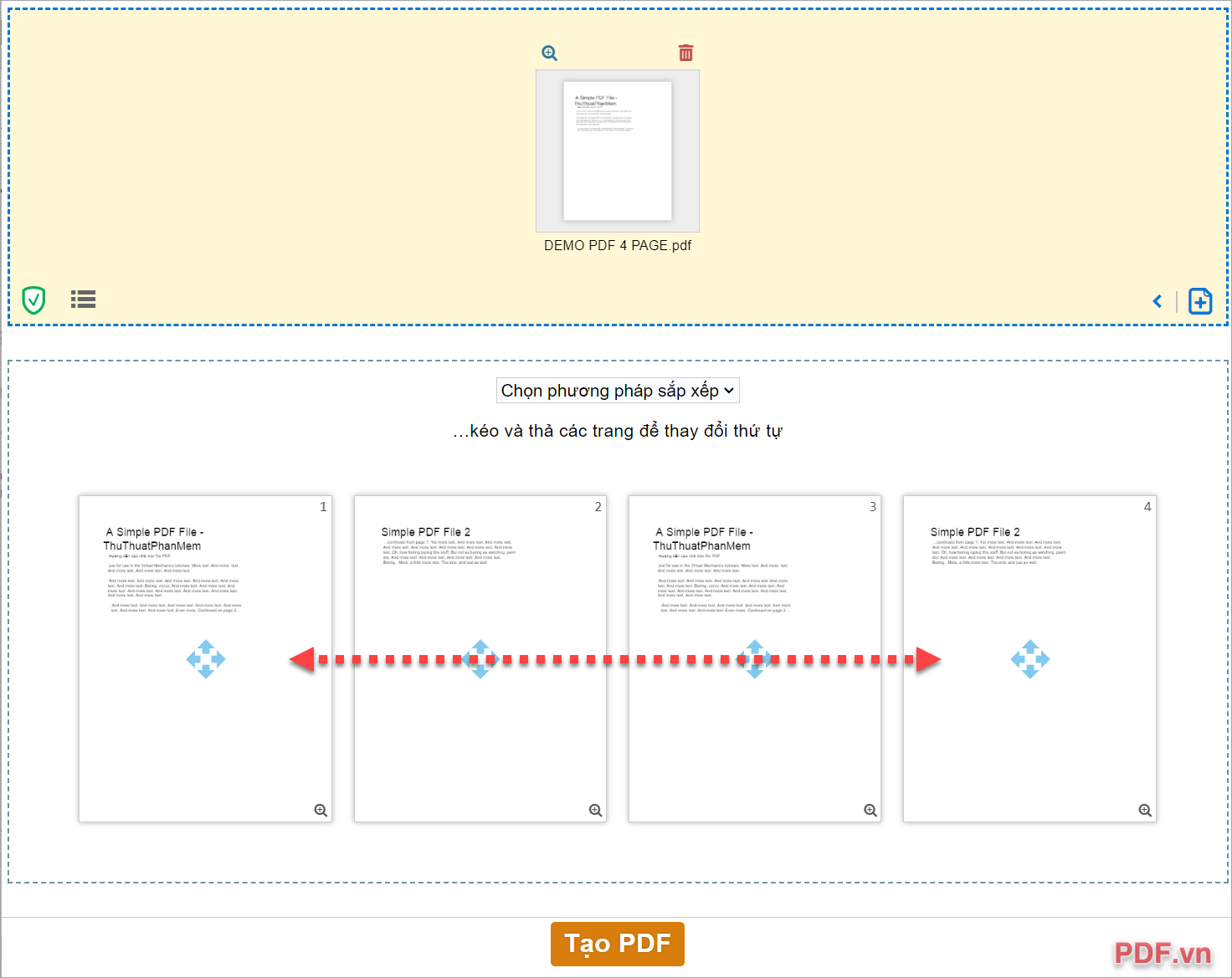
Bước 3: Khi sắp xếp các trang trong file PDF, bạn cần chú ý đến số trang nằm ở góc phải trang. Số trang gốc sẽ giúp bạn biết được vị trí các trang trước và sau khi thay đổi một cách chính xác nhất.
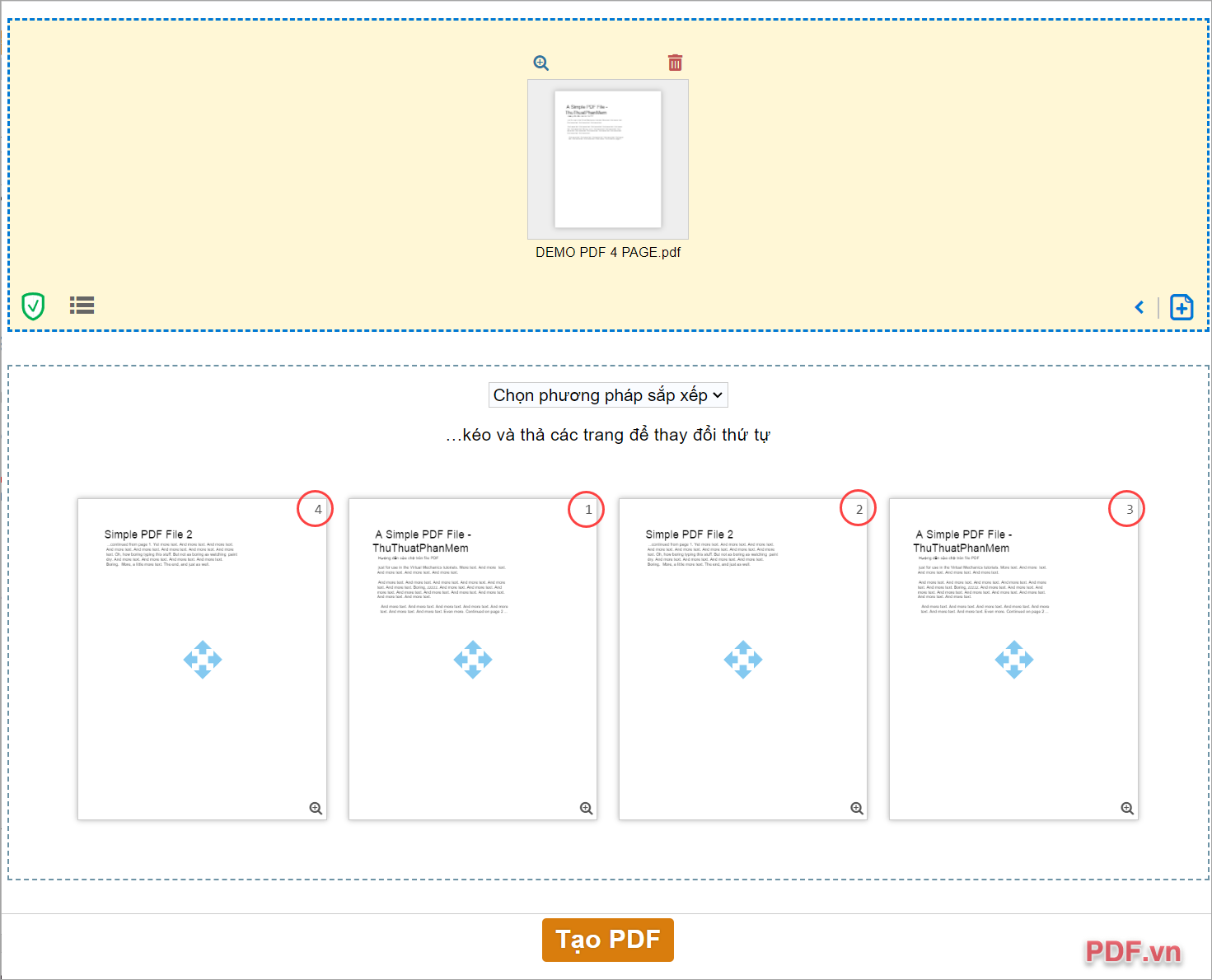
Bước 4: Tiếp theo, bạn chọn Tạo PDF để hệ thống tự động xử lý file PDF sau khi sắp xếp trang và tải về máy tính.
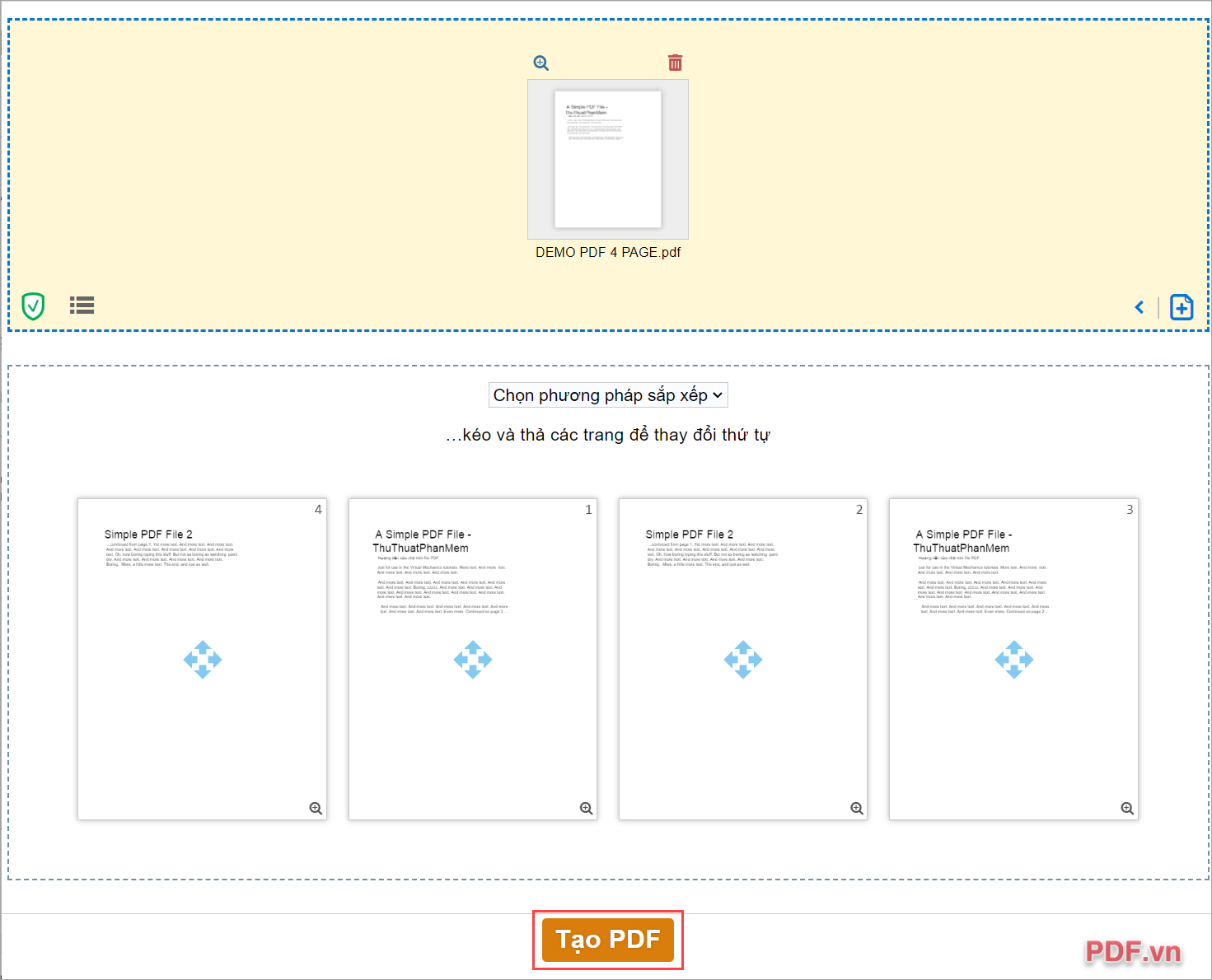
3. Sắp xếp lại trang PDF bằng Foxit Phantom PDF
Foxit Phantom PDF được biết đến là phần mềm chỉnh sửa file PDF chuyên nghiệp hàng đầu trên máy tính cá nhân. Với các công cụ được tối ưu hóa riêng cho file PDF, phần mềm Foxit Phantom PDF tự tin với khả năng chỉnh sửa và sắp xếp trang của mình trong mọi loại file PDF.
Bước 1: Bạn tải và cài đặt Foxit Phantom PDF trên máy tính.
Bước 2: Tiếp theo, bạn mở file PDF cần sắp xếp trang trong Foxit Phantom PDF và chọn Page để quản lý trang.
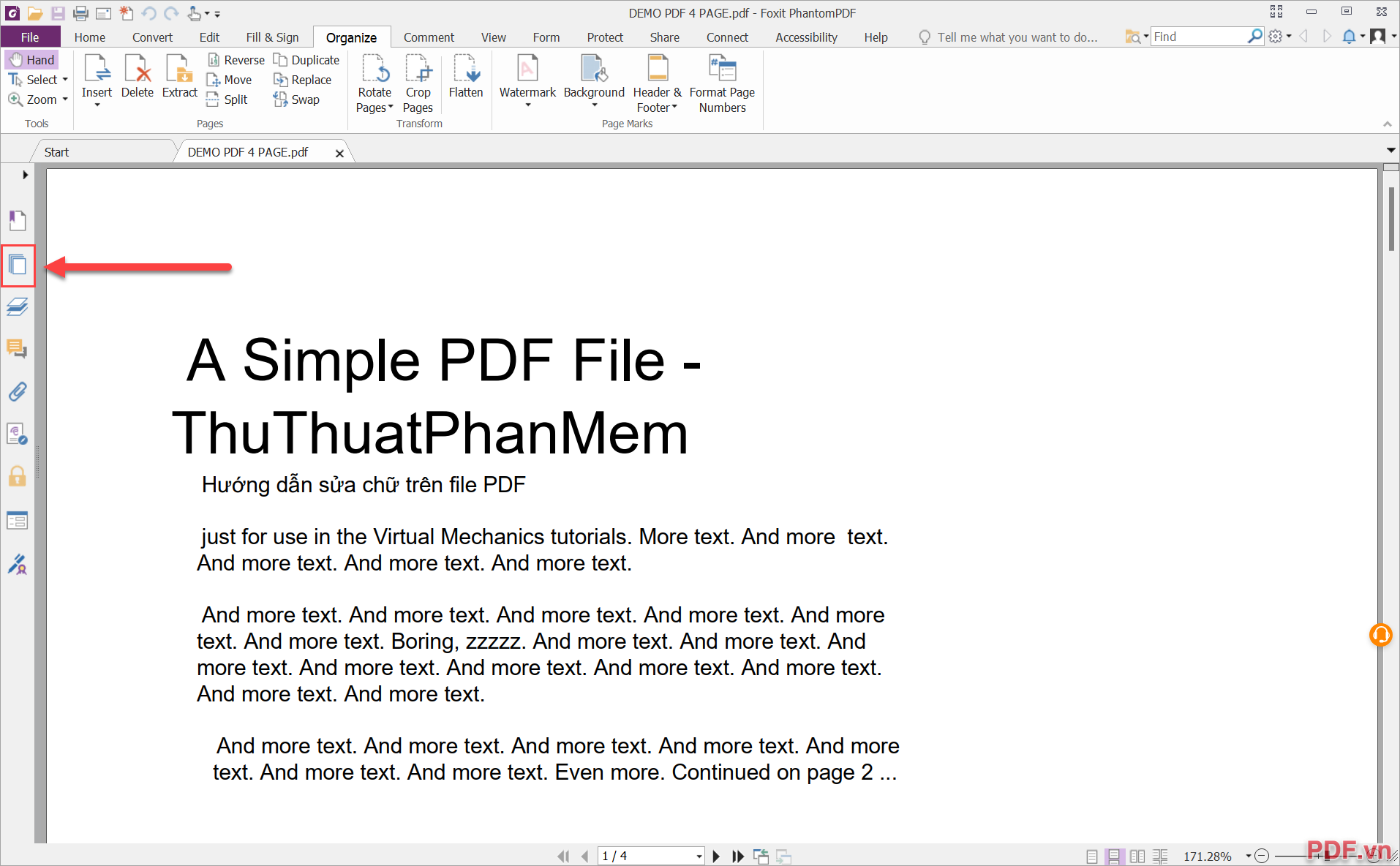
Bước 3: Trong mục quản lý trang của Foxit Phantom PDF, bạn sẽ thấy danh sách các trang có trong file PDF đang mở.
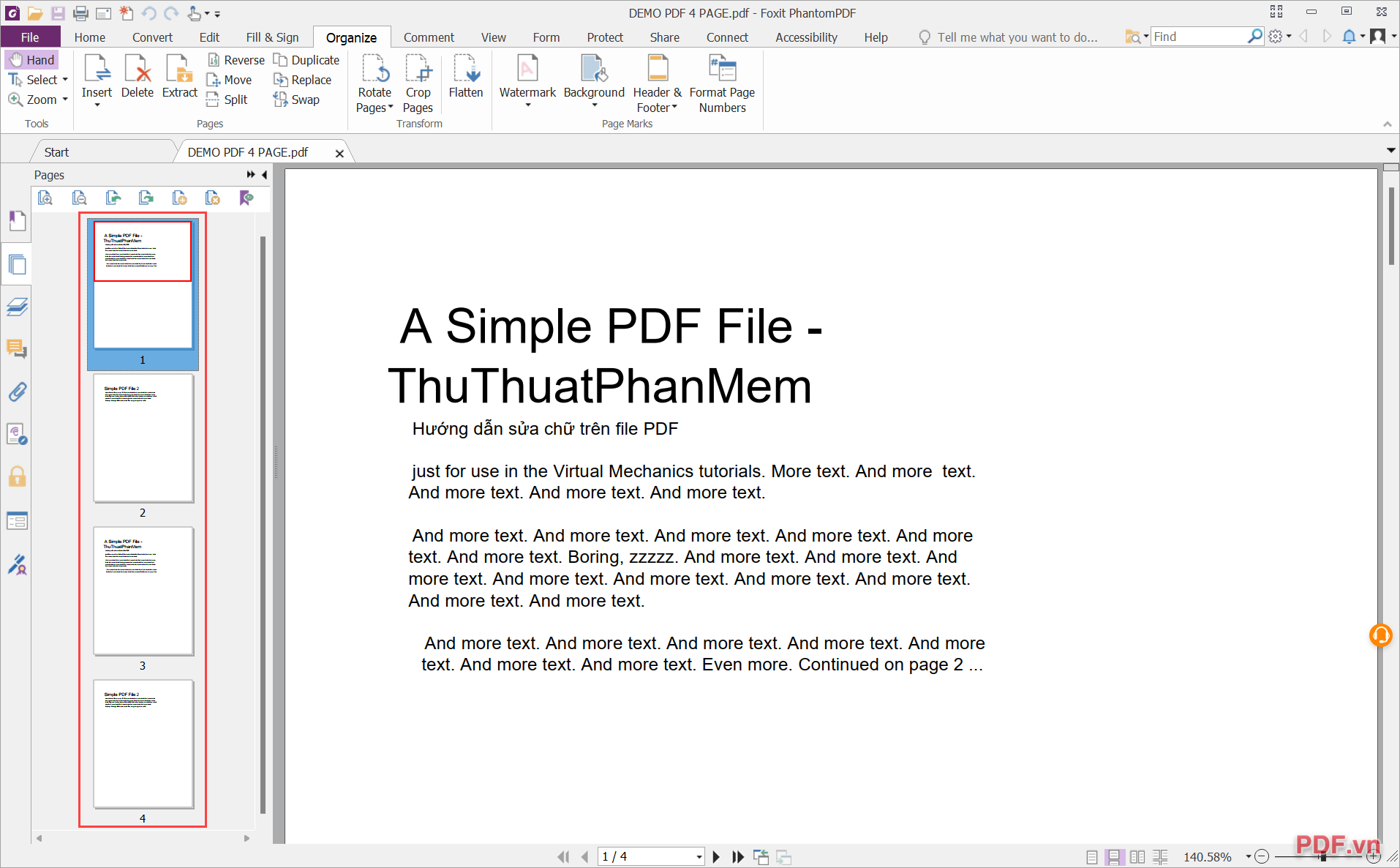
Bước 4: Bây giờ, bạn hãy nhấn giữ vào trang và kéo để thay đổi vị trí sắp xếp lại các trang trong file PDF.
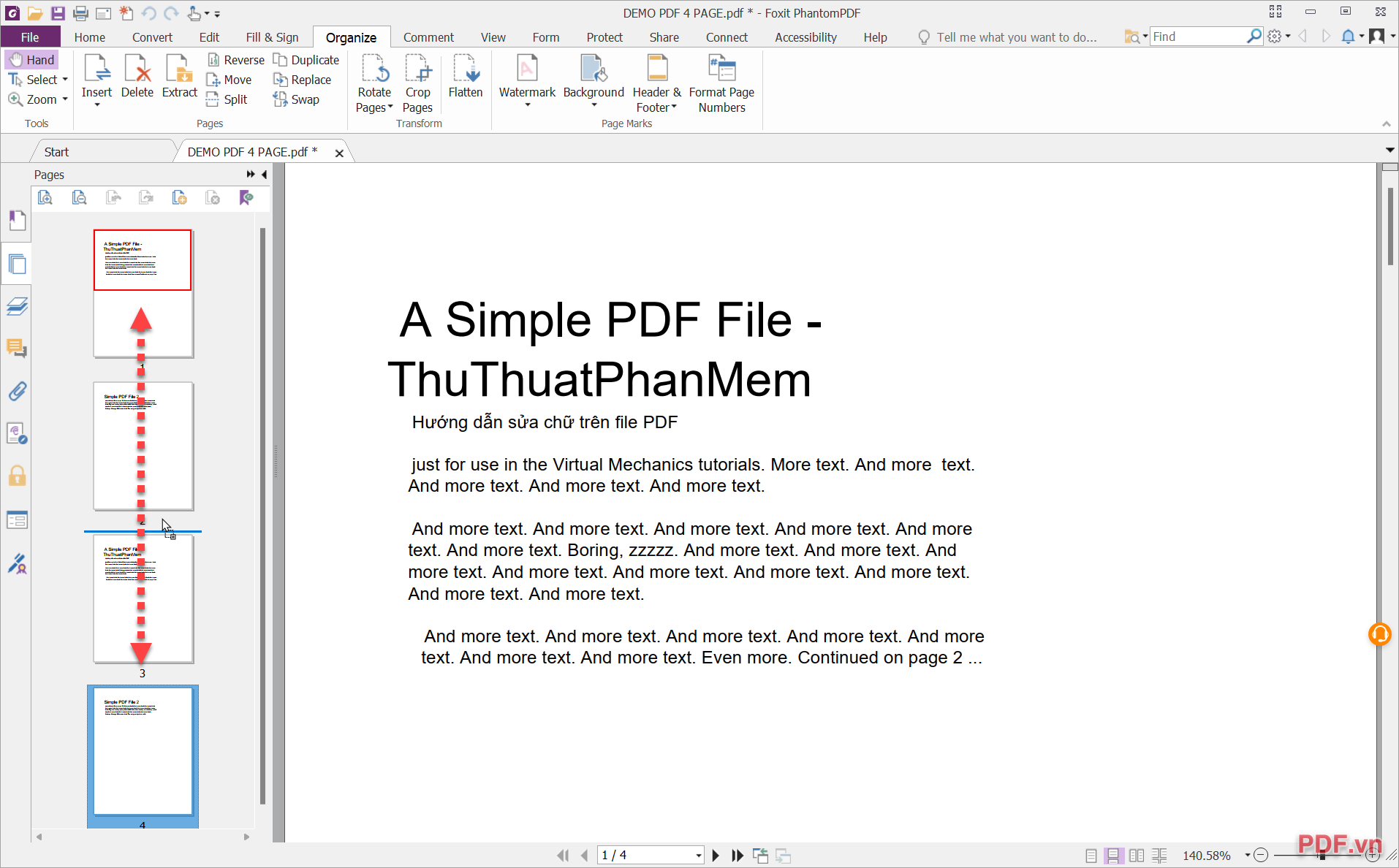
Bước 5: Cuối cùng, bạn chọn Save để lưu lại file sau khi sắp xếp hoặc chọn Save as để lưu dưới dạng file mới.
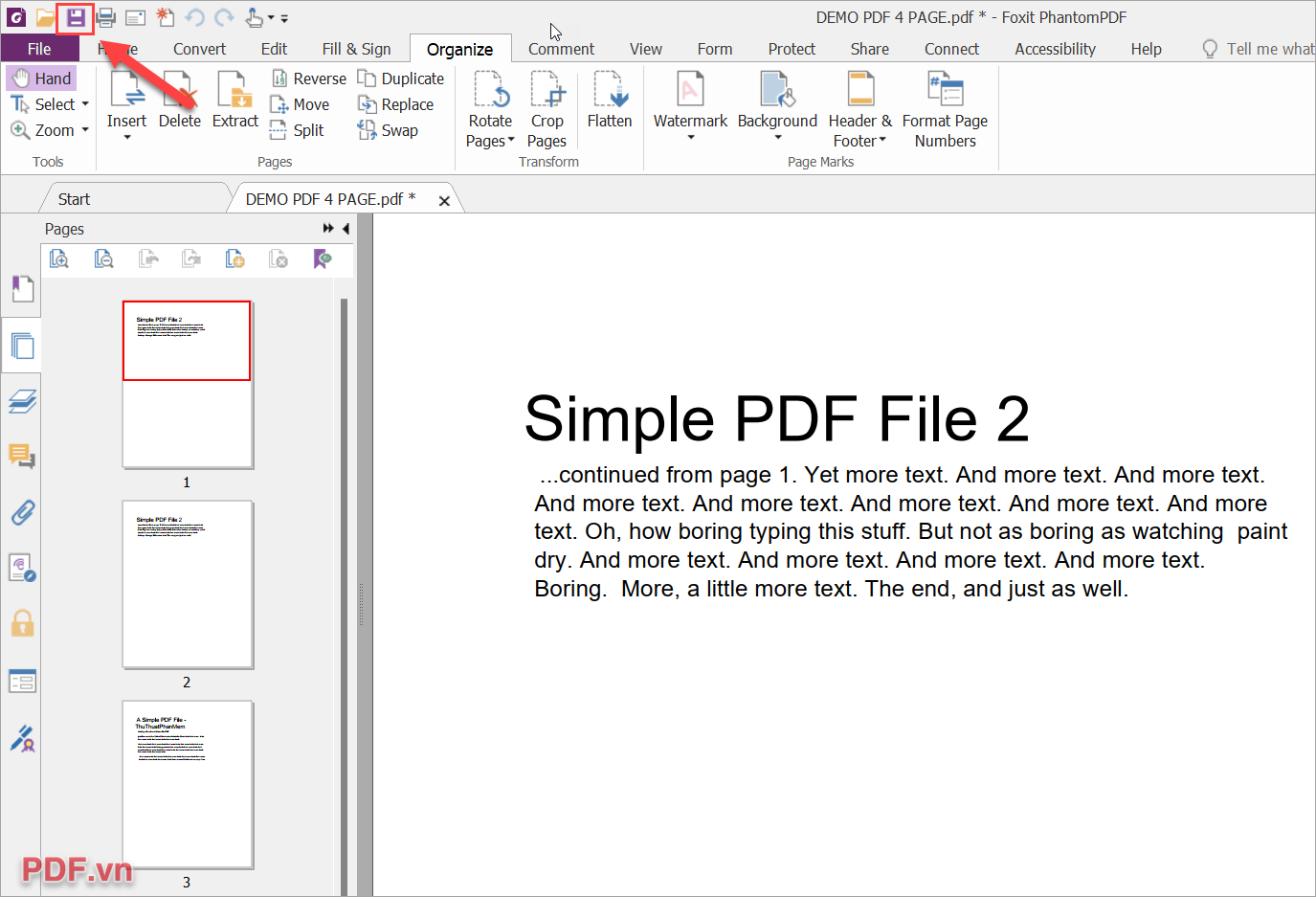
4. Sắp xếp trang PDF trực tuyến bằng PDF2GO
PDF2GO mang đến bộ công cụ chỉnh sửa file PDF hiệu quả cao và chính xác. Đối với việc sắp xếp trang trong file PDF, công cụ PDF2GO xử lý nhanh chóng, không mất thời gian và siêu đơn giản.
Bước 1: Bạn truy cập trang chủ PDF2GO và chọn Choose File để chọn file PDF cần sắp xếp trang.
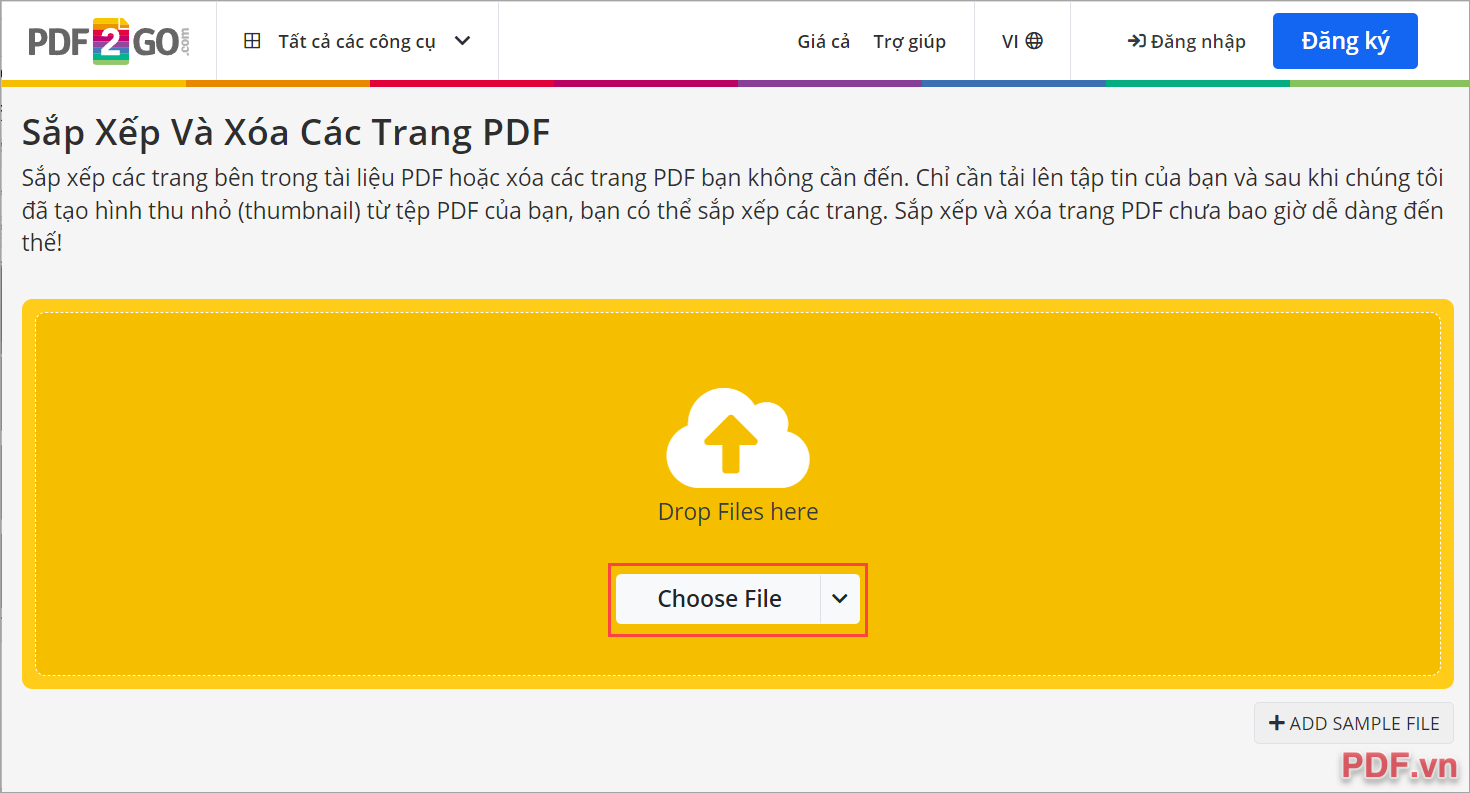
Bước 2: Sau khi file PDF được mở, bạn sẽ thấy toàn bộ các trang có trong file PDF theo thứ tự trang mặc định.
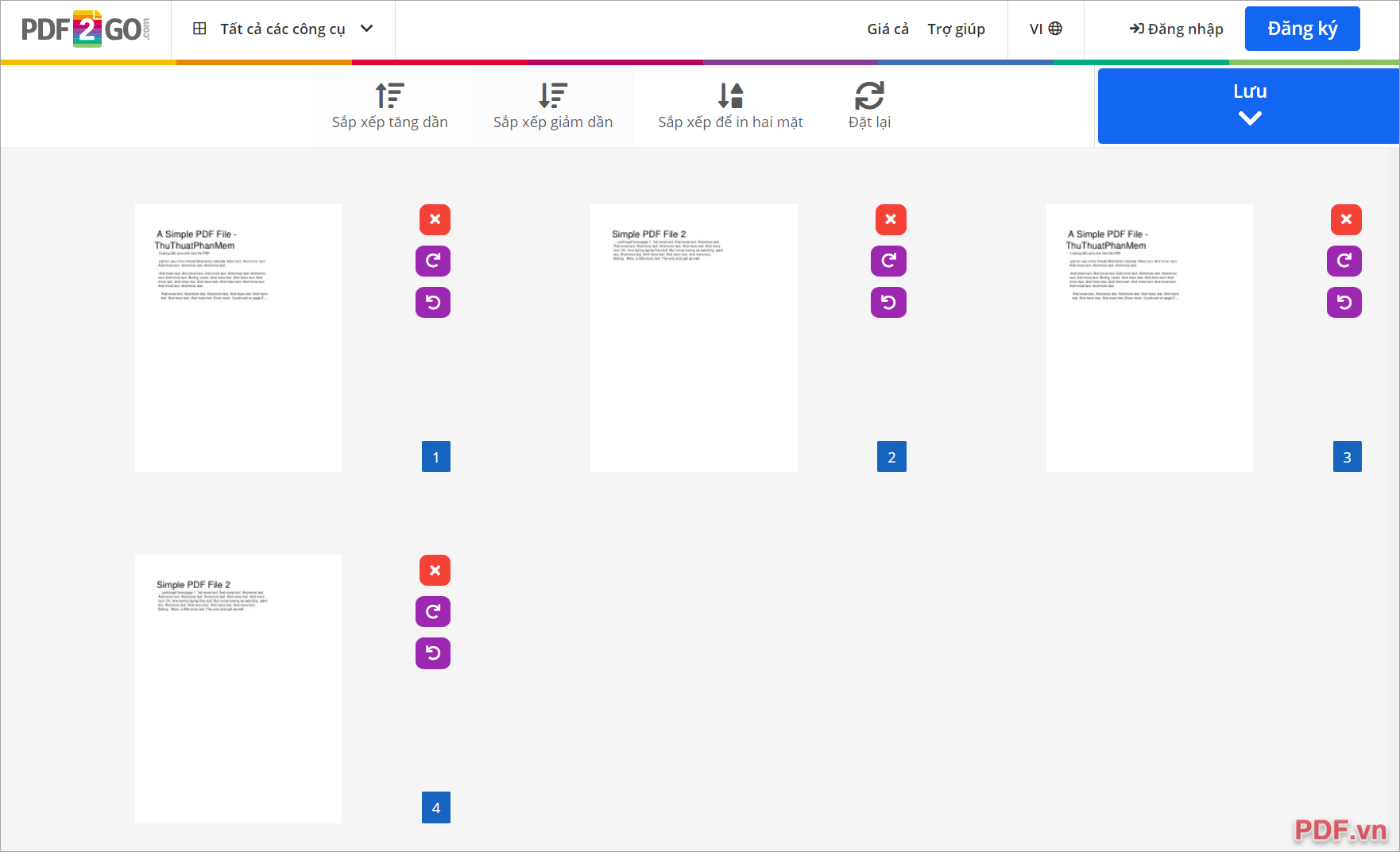
Bước 3: Bây giờ, bạn hãy nhấn giữ và kéo để di chuyển các trang có trong file PDF để thay đổi vị trí trang.
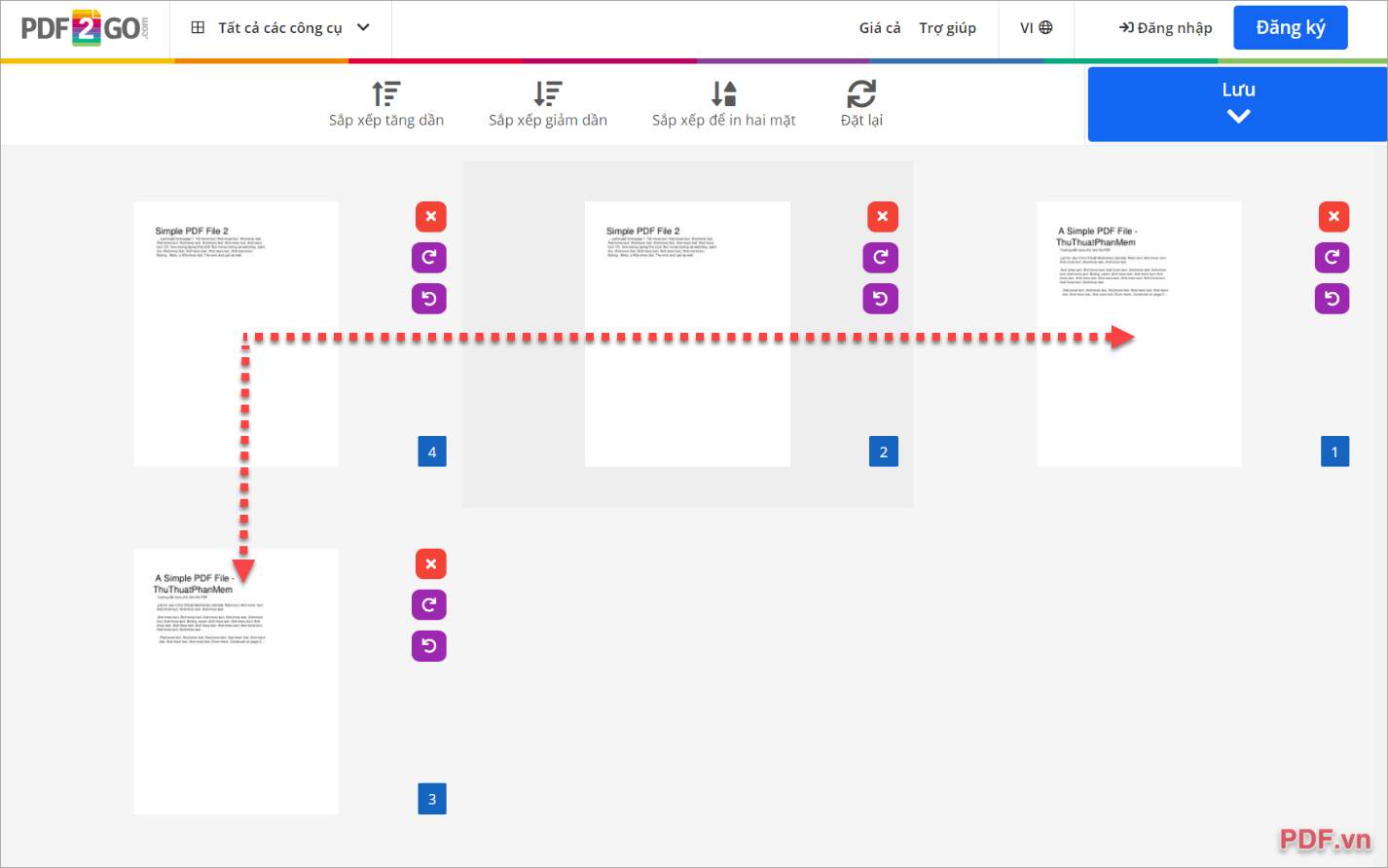
Bước 4: Trong quá trình sắp xếp, bạn hãy chú ý thứ tự trang mặc định và trang sau khi thay đổi để biết được vị trí các trang sau khi sắp xếp.
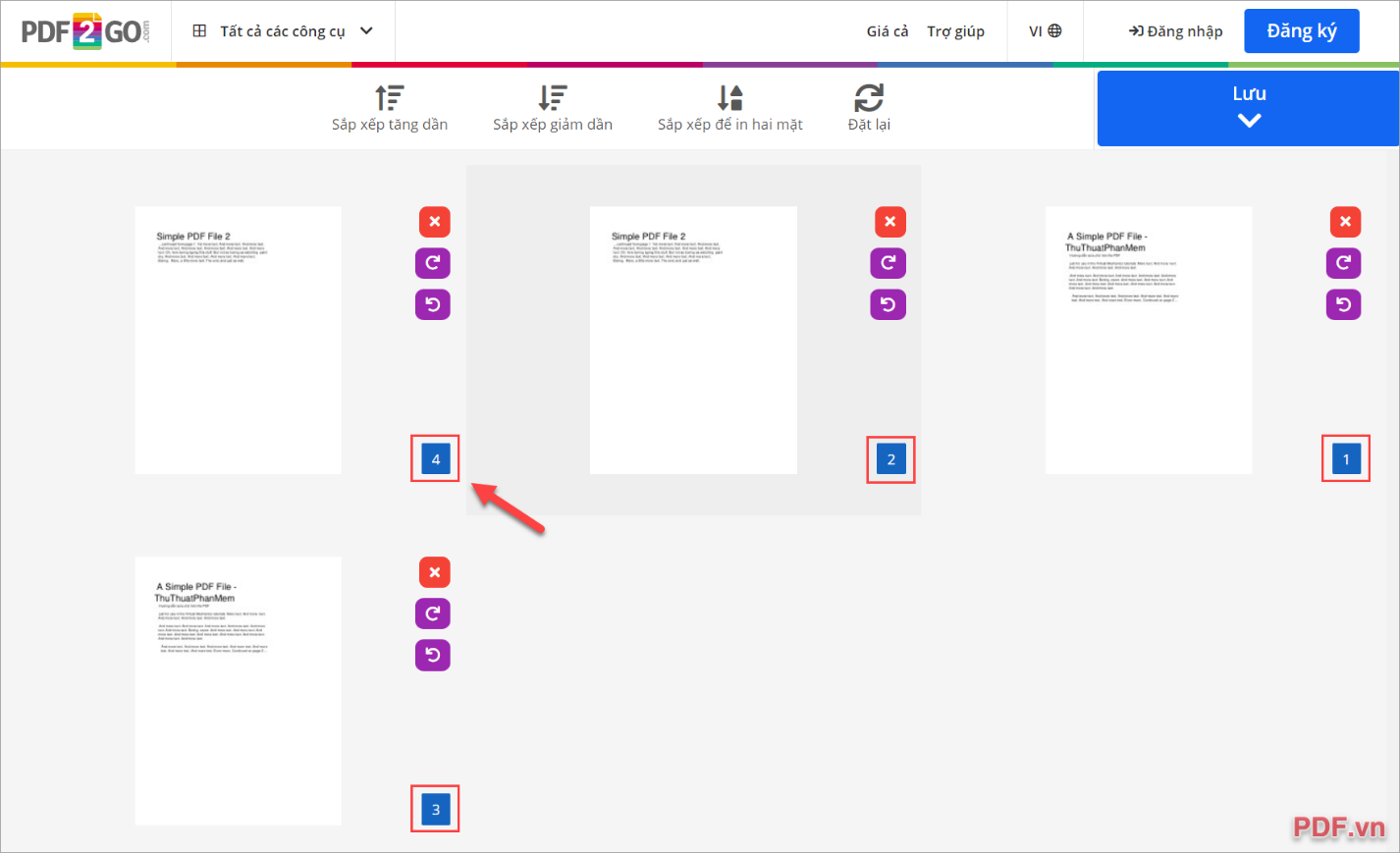
Bước 5: Ngoài ra, bạn cũng có thể Xóa trang, Xoay trang trái và Xoay trang phải theo nhu cầu.
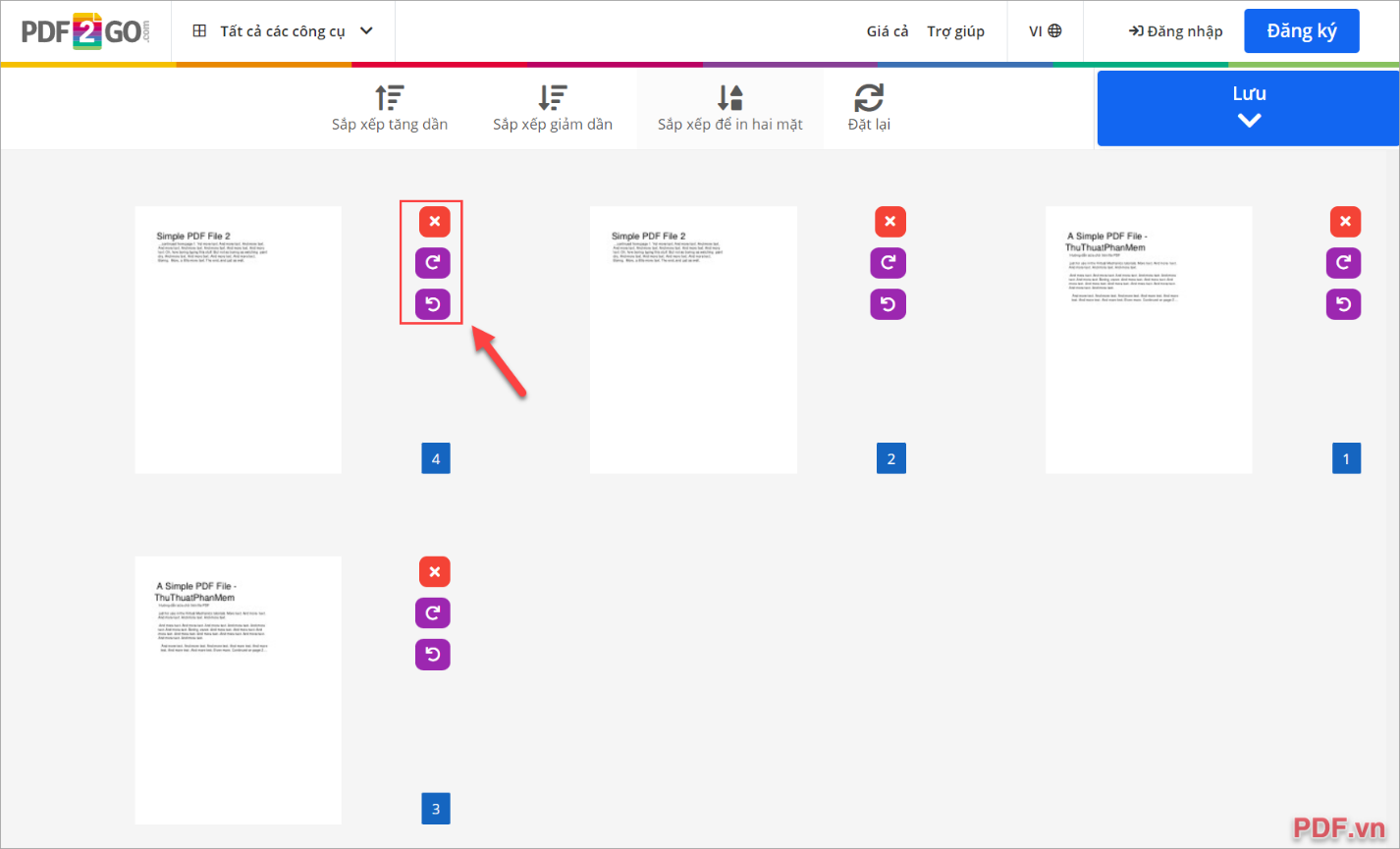
Bước 6: Tiếp theo, bạn chọn Lưu để xử lý file PDF sau khi sắp xếp lại thứ tự trang.
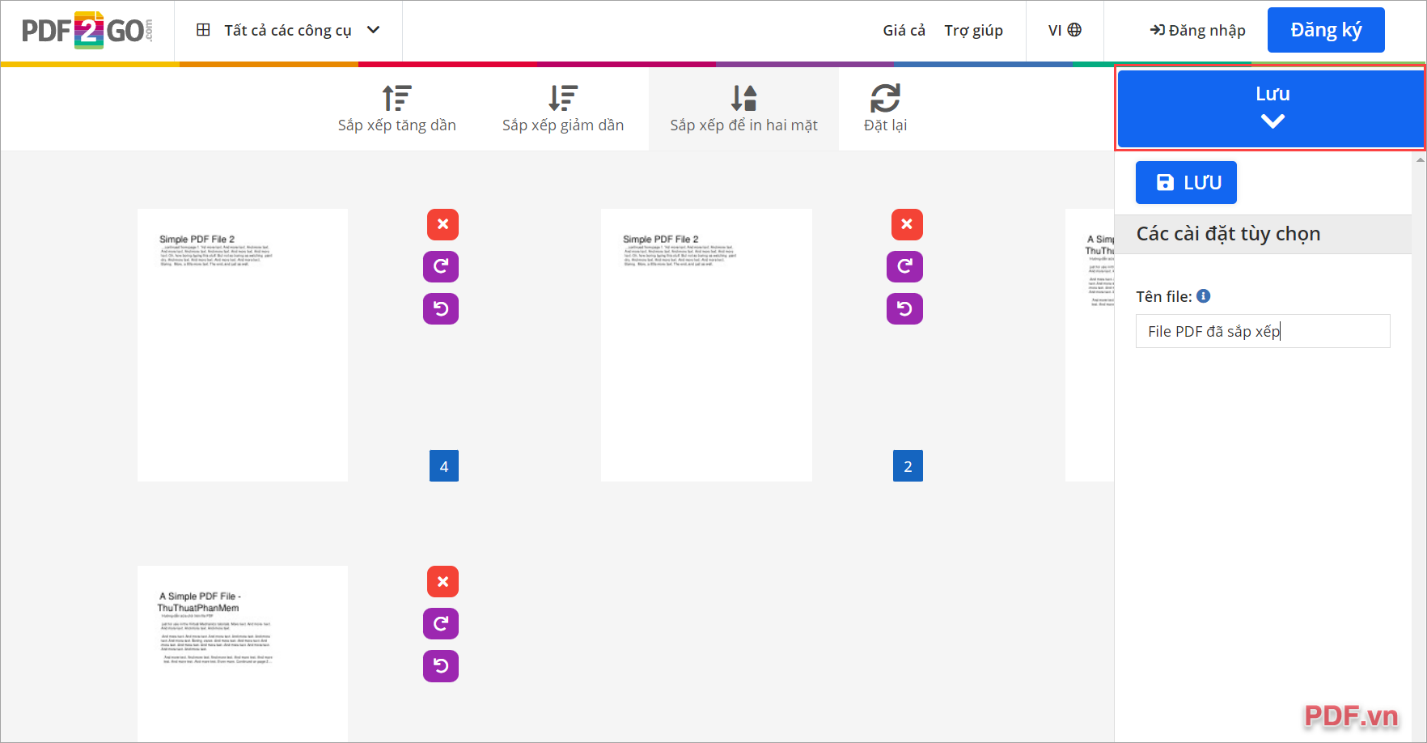
Bước 7: Cuối cùng, bạn chọn Tải xuống để lưu file PDF đã sắp xếp lại trang về máy tính.
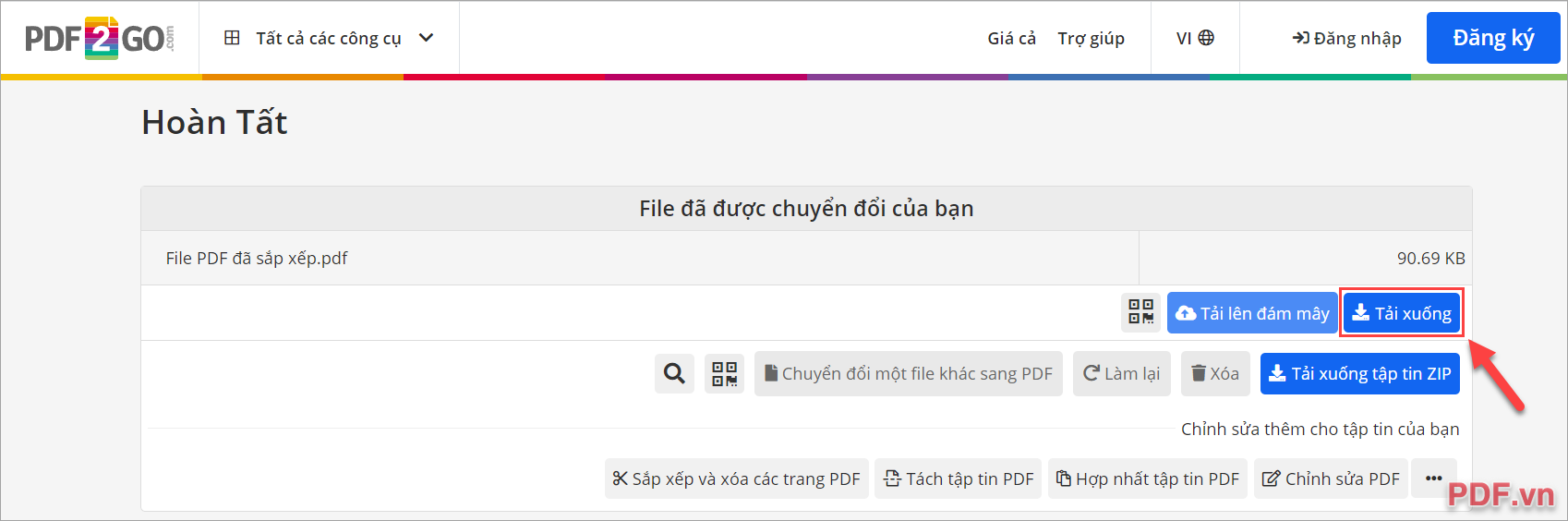
5. Sắp xếp lại trang PDF bằng PDF Candy Online
PDF Candy chính là bộ công cụ chỉnh sửa file PDF chất lượng cao trên máy tính thông qua mạng Internet. Khi sử dụng PDF Candy, bạn không cần tải phần mềm, chỉ cần kết nối Internet là có thể sử dụng ngay lập tức.
Bước 1: Bạn truy cập trang chủ PDF Candy và chọn Thêm tập tin để chọn file PDF cần thay đổi thứ tự trang.
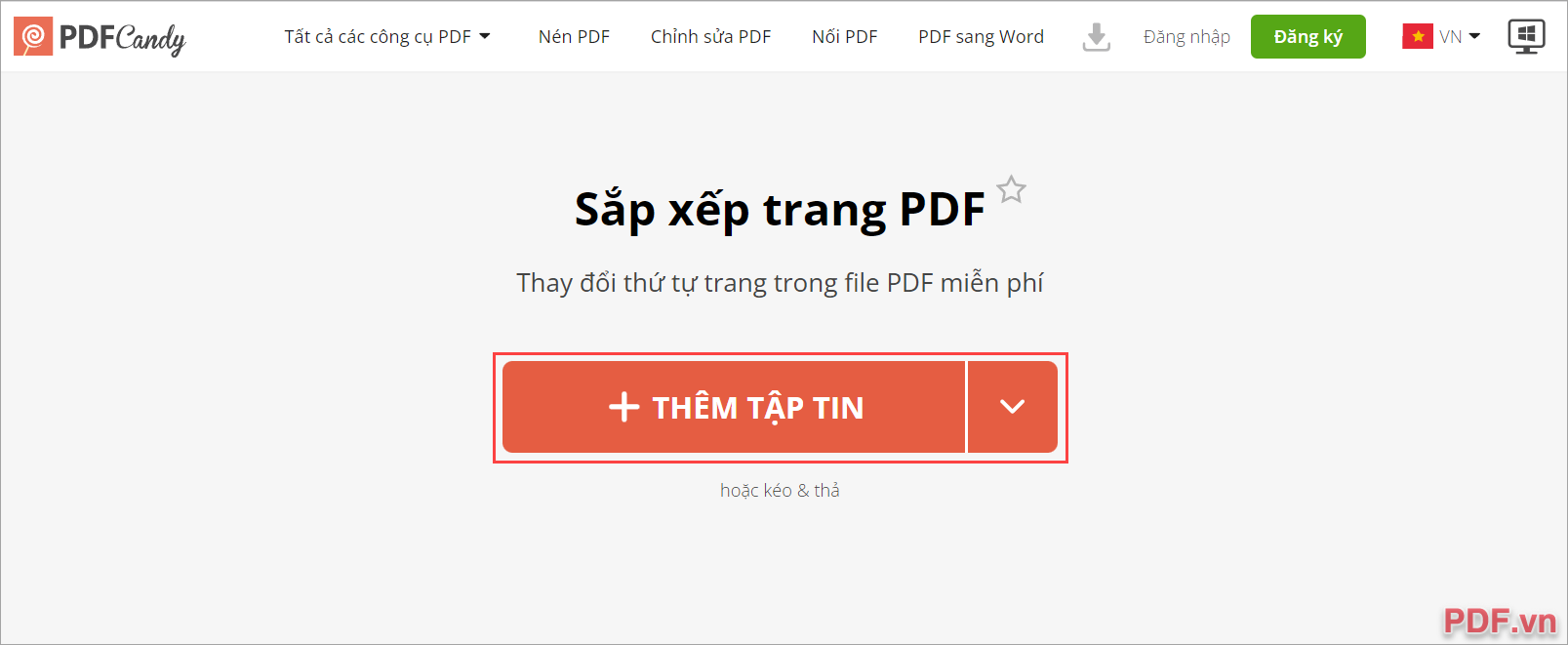
Bước 2: Khi hệ thống mở toàn bộ trang trong file PDF, bạn tiến hành nhấn giữ và kéo chuột để sắp xếp các trang.
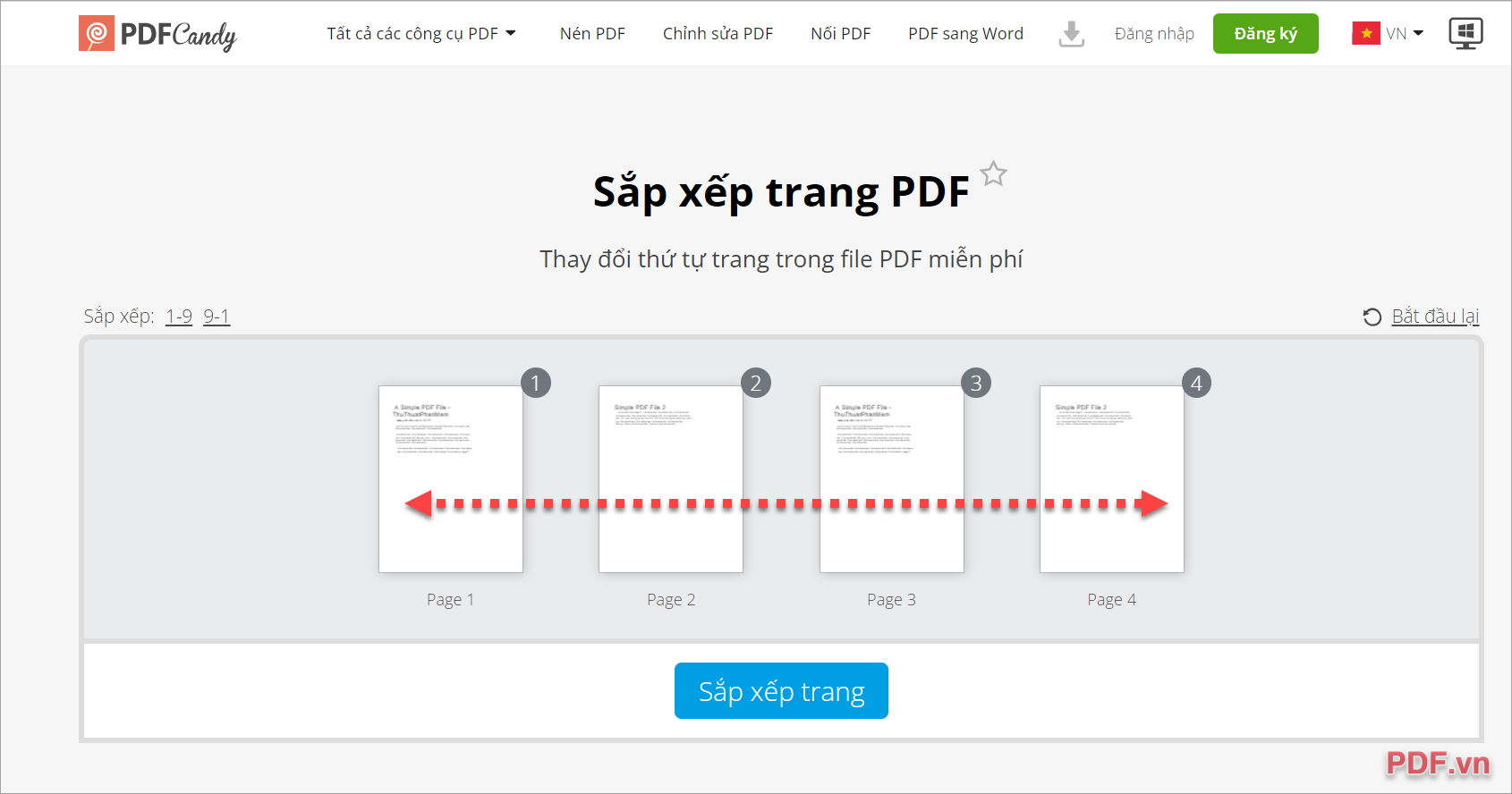
Bước 3: Trong quá trình sắp xếp trang trong PDF, bạn chú ý Page để biết được thứ tự thay đổi các trang từ file PDF gốc.
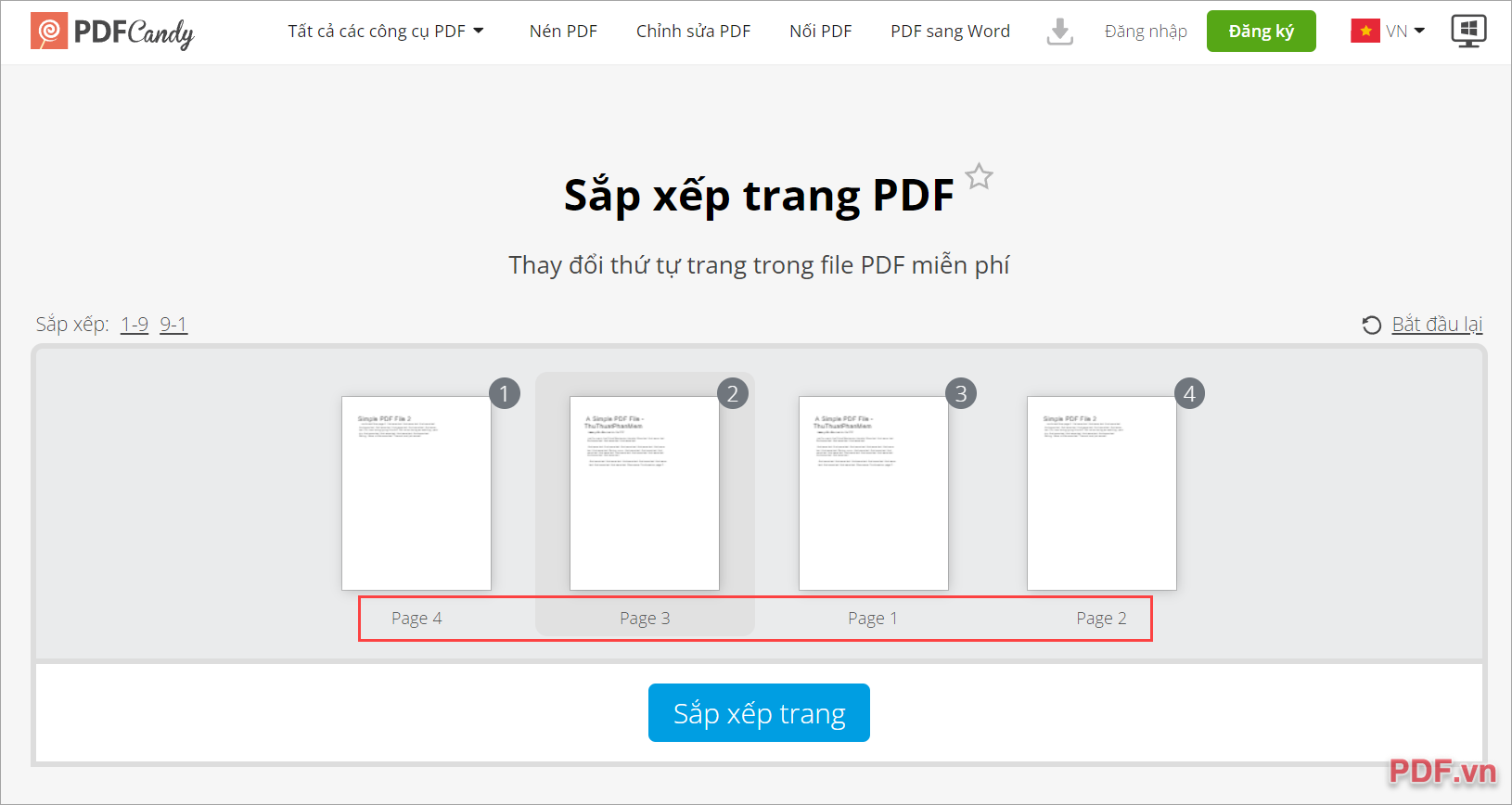
Bước 4: Cuối cùng, bạn chọn Tải tập tin để tải file PDF đã sắp xếp lại thứ tự trang về máy tính.
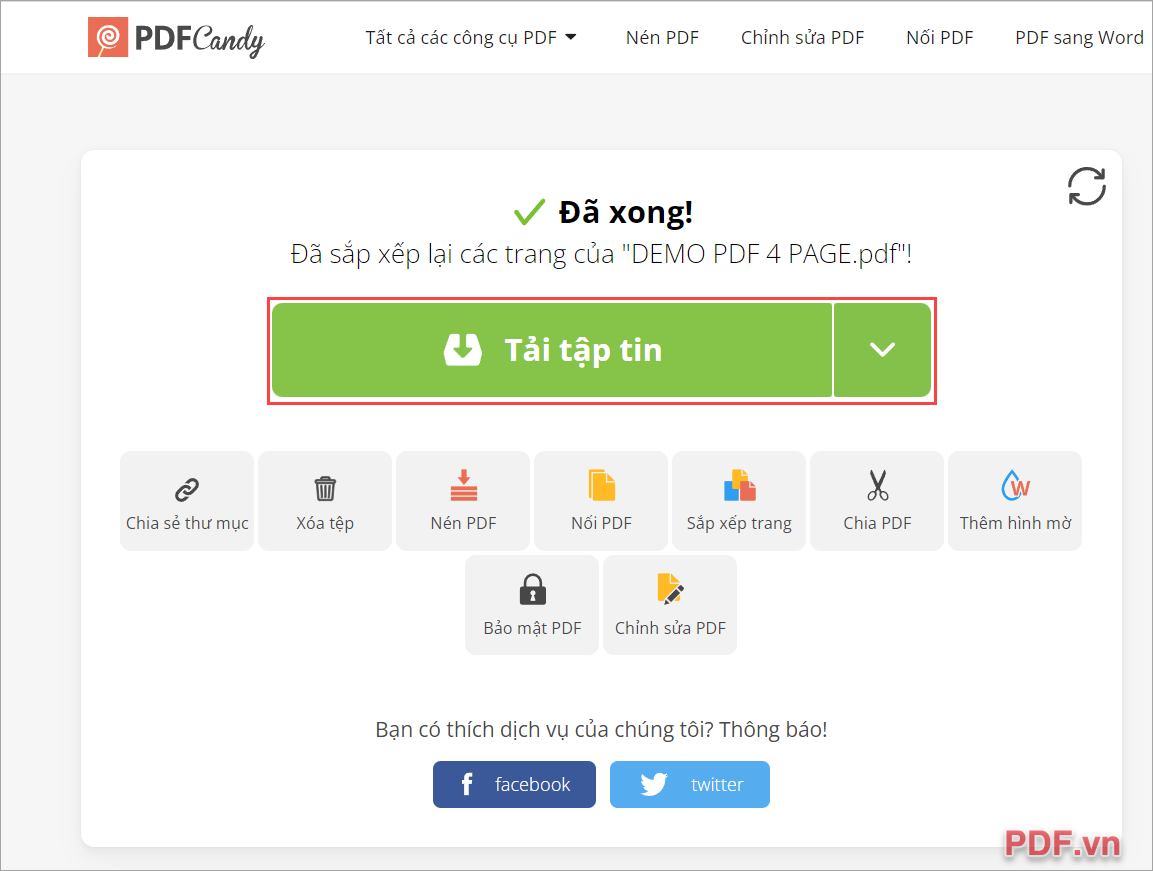
Trong bài viết này, PDF.vn đã chia sẻ với bạn những cách sắp xếp, thay đổi thứ tự trang trong file PDF nhanh chóng và hiệu quả. Chúc bạn một ngày vui vẻ!

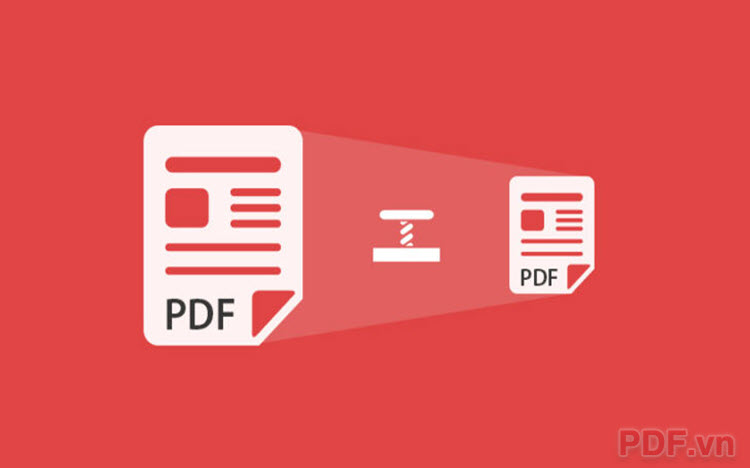


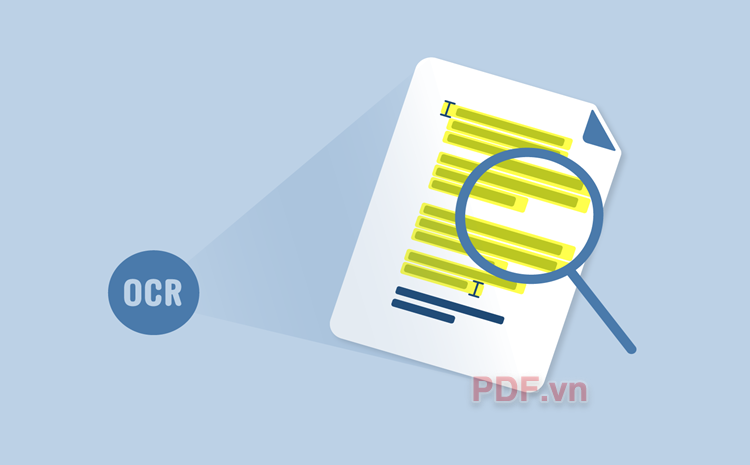






















Viết bình luận